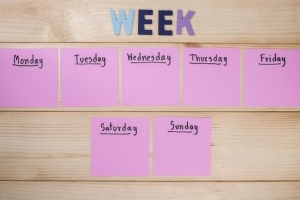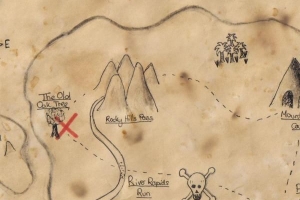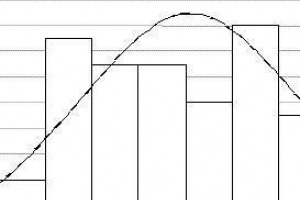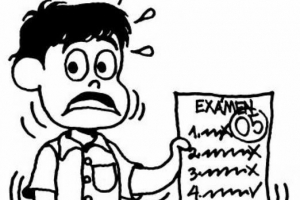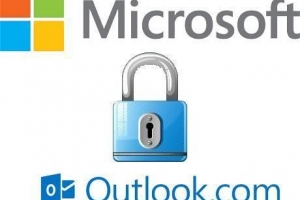Hur man gör vita bakgrunder på instagram-foton

Instagram är inte bara en plats att dela foton och videor. Det är en plats där du kan se dina foton och videor. Detta innebär att skapa visuellt innehåll som är fängslande och engagerande. Tyvärr, precis som i ett konstgalleri eller hemvägg, är hur bilden presenteras viktigt såväl som dess innehåll. En rad filter hjälper till att rensa upp stökiga aspekter eller hålla din enhetliga stil intakt. När det kommer till proportion, ibland behöver en bild bara en kant för att undvika det irriterande beskärningseffekt. Oavsett om du placerar din bild på en vit bakgrund eller lägger till en kant, vill du veta det bästa sättet att presentera din bild. Det är därför förklarar hur man gör vita bakgrunder på Instagram-bilder, för att få tillbaka det kvadratiska bildförhållandet 1:1 eller bara för att rama in din bild.
Lägg till en vit ram med Instagram-appen
Instagram är alltid föremål för uppdateringar, men några av de vi faktiskt kan störa oss på är de som lägger till mer redigeringsalternativ. Om du har den senaste versionen installerad på din smartphone eller enhet, så finns det ett alternativ att lägga till din egen vita kant. För det enklaste sättet att lägga till en vit bakgrund till dina Instagram-bilder, följ dessa steg:
- Tryck på knappen för att ladda upp en bild och välj en bild från ditt fotobibliotek.
- Om du vill göra bilden fyrkantig kan du placera bilden i det fyrkantiga fönstret genom att placera tummen och pekfingret i mitten av bilden och flytta ut fingrarna mot skärmens kanter.
- Tryck på bredvid för att gå till redigeringsstadiet. Du kan redigera bilden manuellt, men det finns olika filter att välja mellan för automatisk redigering. Välj valfritt filter genom att trycka en gång och dubbeltryck sedan för att gå vidare till en annan meny.
- Denna nya meny har ett faderalternativ som låter dig ändra intensiteten på filtret upp till 100 %. Till kampen för fadern är en fyrkantig knapp. Tryck på detta en gång och det kommer att lägga en vit kant runt din bild.
Ramen visas oavsett om bilden är fyrkantig eller inte, så den är inte begränsad till den här formen. Dessutom, om du vill att bilden ska ha en vit ram, men du inte vill använda filtret, helt enkelt vrid på fadern ner till 0% På så sätt kan du ha gränsen utan filtret, men du kan fortfarande redigera den manuellt med redigeringsalternativen.
Tyvärr, medan alternativet på Instagram-appen är lätt, det är också begränsat och ger dig bara så många alternativ att redigera bilden. Om du vill ha fler alternativ föreslår vi ett tredje parts app som kan användas för att lägga till en vit bakgrund eller kant, men har också fler alternativ för en skräddarsydd stil.

Hur man använder Whitagram
De Whitagram app kan användas för att bevara måtten på en porträtt eller landskapsfotografi. Med Whitagram kan du få dina bilder att se filmiska ut. Whitagram används när en person behöver visa det ursprungliga landskapsförhållandet för ett foto. Vad den här appen gör är att den lägger till en vit "brevlåda" till ett porträtt- eller landskapsfoto och fyller därmed bakgrunden med vitt – precis som på bilden nedan.
Du kan också byta ut vitt med valfri annan färg. Detta hjälper till att visa hela widescreen-effekten av iPhone utan att behöva beskära kanterna av Instagram. I grund och botten gör Whitagram en fotofyrkant genom att fylla bakgrunden med vit eller annan färg. Whitagram-appen tillåter också tillägg ramar och klistermärken tillsammans med att skapa några grundläggande specialeffekter. Om du har den betalda versionen av Whitagram kan du också lägga till etiketter till fotot.

Squaready
De vit bakgrund på Instagram kan bilder också läggas till av Squaready. Detta hjälper till att bibehålla den ursprungliga rektangulära dimensionen och effekten av fotot på Instagram och kommer att vara riktigt användbart för gör dina egna julkort med Instagram. Squaready kan användas på följande sätt:
- Öppna först önskat rektangulärt foto i Squaready genom att välja importikonen. För att göra detta, välj importikonen.
- Sedan måste du välja importkällan. Detta anger från vilken källa du kommer att importera fotot. Till exempel, om ditt foto redan finns i din iPhone bör du välja alternativet "Album". Om du vill ladda upp ett foto efter att ha valt det, använd alternativet Kamera+.
- Nu måste du skapa en layout för fotot. För detta finns ikoner längst ner på skärmen. För att lägga till vita marginaler på sidan av ditt foto bör du välja mittalternativet.
- Alternativet till höger låter dig lägga till extra vit utrymme på alla fyra sidor av bilden. Det finns tre olika marginalbredder som du kan välja mellan.
- Alternativet till vänster låter dig växla mellan två lika marginaler på vardera sidan av fotot, en stor marginal längst ner eller en stor marginal längst upp.
- När layouten har skapats klickar du på exportikonen i det övre högra hörnet. Du kan spara bilden i kamerarullen eller skicka den direkt till Instagram genom att välja alternativet Instagram.

Fotobakgrund för Instagram
Som namnet antyder är den här appen enbart skapad för att göra ramar för dina bilder så att de passar in Instagram kvadratiskt format. Det här raka namnet motsäger ett rakt fram tillvägagångssätt. Det är en av de enklaste apparna att använda för vit bakgrund på Instagram. Du kommer inte bara att kunna lägga till vita kanter till vertikala och horisontella bilder, du kommer också att kunna prova andra mönster för din bård som ränder och till och med skapa en ram med andra former.
Den här appen har också sina egna filter och färgval så att du vet vilken färg ram kommer få din bild att sticka ut ännu mer. Även om det är bra att använda den här appen för vita bakgrunder på Instagram-bilder, är den också bra för att bli kreativ.
Snapseed
Om du är en modebloggare, Instagram fitness modell eller bara älskar överheadbilder, den här appen för att skapa vita bakgrunder kan vara precis vad du letar efter. Den har upp till 8 bildförhållanden för att beskära din bild och dess vitbalansfunktion hjälper dig att blanda kanterna med bilden. Det finns för båda Android och iPhone, och är ett av de mest professionella verktygen (efter VSCO), eftersom det har funktioner som en selektiv filterborste, HDR och ett helande verktyg. Det är också bra att redigera bilder direkt från en kamera eftersom det kan redigera RAW DNG-bilder, så att du inte förlorar någon kvalitet i din bild!
VSCO
En av de mest populära fotoredigeringsapparna som är perfekt för Instagram är VSCO. Den här gratisappen har ett stort utbud av alternativ och stödjer aktivt sina användare genom sin #VSCOvoices-tagg på sitt konto. På så sätt delar de bilder skapade med appen och hjälper människor att sprida sin räckvidd. Det är inte bara ömsesidigt fördelaktigt, det visar hur säkra VSCo är på kvaliteten på sin produkt genom att dela de resulterande bilderna. Appen är gratis, men har den köp i appen, så var försiktig.
Efterljus
Sist men inte minst, Afterlight är appen som kändisar använder för att skapa vita kanter och få sina bilder att se mer perfekta och rena ut. Den här appen låter dig också redigera din bild på andra sätt, så om du letar efter en allt-i-ett-app för att redigera ditt Instagram-inlägg är det här appen du definitivt letar efter. Den säljs för $2.99, så det kräver lite investering.
Vill du gå ett extra steg längre kan du också lägg till musik i ditt Instagram-inlägg genom att följa stegen i vår artikel.
Om du vill läsa liknande artiklar till Hur man gör vita bakgrunder på Instagram-foton, vi rekommenderar att du besöker vår Internet kategori.